reklama
Microsoft morfuje Windows 10 přímo před našimi očima.
Minulý týden, Společnost Microsoft vydala sestavení 9860, první nová verze Windows 10 technický náhled 3 snadné způsoby instalace technického náhledu systému Windows 10Můžete zdarma vyzkoušet technický náhled systému Windows 10 a pomoci společnosti Microsoft vylepšit její nový vlajkový operační systém. Před instalací se ujistěte, že jste vybrali nejlepší metodu pro vaše potřeby. Přečtěte si více (TP). Toto nové sestavení obsahuje více než 7 000 vylepšení a oprav, většina z nich pod kapotou. Bohužel, Microsoft pouze zdůraznil tři. Ukážeme vám několik dalších, včetně nejméně dvou, na které se můžete těšit, až budete aktivováni v budoucím sestavení.
Co je nového v Build 9860?
Viz Oznámení uvedená v centru akcí
Centrum akcí a Windows Phone Jak je Windows Phone 8.1 vylepšen pomocí centra akcíMicrosoft zabíjí toasty! Nyní můžete konečně spravovat svá oznámení na Windows Phone. Přečtěte si více , řeší nepříjemnost Windows 8: Oznámení o přípitku se krátce objeví, poté zmizí v Nirvana, což způsobí, že uživatel zmešká, co se stalo, nebo musí sledovat příslušnou aplikaci. V Build 9860 vidíme základní verzi Centra akcí, která bude, doufejme, aktualizována užitečnějšími funkcemi.
Stejně jako v systému Windows 8 se v pravém horním rohu pracovní plochy krátce objeví nová oznámení.
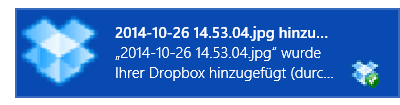
Následně jsou uvedeny v akčním centru. Prozatím najdete novou ikonu Oznámení v příslušné oblasti hlavního panelu.

Kliknutím levým tlačítkem myši na ikonu poznámky se otevře zjednodušené okno se seznamem oznámení. Kliknutím na oznámení se to vymaže. Můžeš Vymazat vše oznámení prostřednictvím příslušných X ikona v pravém horním rohu. Kliknutím pravým tlačítkem myši na ikonu můžete skrýt oznámení až na 8 hodin. A to je teď všechno.
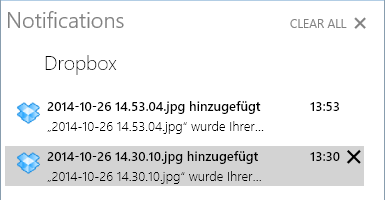
Chcete-li změnit způsob přijímání oznámení, otevřete PC nastavení [lis Klávesa Windows a hledat nastavení nebo stiskněte Klávesa Windows + I a vyberte Změňte nastavení počítače] a přejděte na> Vyhledávání a aplikace > Oznámení. Zde můžete vypnout zvuky oznámení, definovat Klidné hodinya vyberte, pro které aplikace se vám budou zobrazovat oznámení.
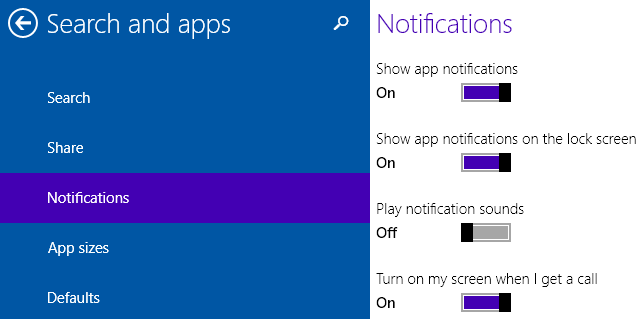
Přesunujte aplikace mezi více monitorů
Pomocí nově aktivované klávesové zkratky můžete nyní přesouvat aplikace mezi více monitory. Toto není nová zkratka; už nějakou dobu existuje, v systému Windows 10 TP dosud nebyl k dispozici. Chcete-li přesunout aktivní okno aplikace na druhou obrazovku, stiskněte Klávesa Windows + SHIFT a používat šipky doleva / doprava. Tato zkratka neudělá nic na jednom monitoru.
Mimochodem, Microsoft omylem zveřejnil tuto zkratku jako Klávesa Windows + CTRL + šipky doleva / doprava, což vám umožní pohybovat se mezi více virtuálními desktopy. Chcete-li přidat do zmatku, také odkazovali na klávesové zkratky pro virtuální plochu. Zajímavé je, že Klávesa Windows + šipky doleva / doprava / nahoru / dolů klávesová zkratka, která slouží k zachycení aktivního okna na příslušnou pozici v sestavení 9841, je v novém sestavení nefunkční.
Užijte si nebo zakažte animace v novém okně
Build 9860 přichází s novými animacemi pro otevírání a zavírání oken. To je změna, kterou bych zmeškal, kdybych ji neviděl zmíněn jinde. Vypnutí efektní animace může zlepšit výkon Jak udělat Windows 8 rychlejším: 8 tipů pro zlepšení výkonuAť už si myslíte o Windows 8 (v MakeUseOf jsou naše názory smíšené), je to určitě rychlé. Windows 8 se spouští rychleji než předchozí verze systému Windows, má menší využití paměti a má plochu, která se cítí dobře ... Přečtěte si více .
Chcete-li vypnout nové animace, stiskněte tlačítko Okna klíč, typ Systém, vyberte příslušnou položku ovládacího panelu a klepněte na Pokročilé systémové nastavení. Pod Výkon klikněte Nastavení… V Vizuální efekty kartu zrušte zaškrtnutí druhé položky shora, Animujte okna při minimalizaci a maximalizacia klikněte na OK uložit vaše změny.
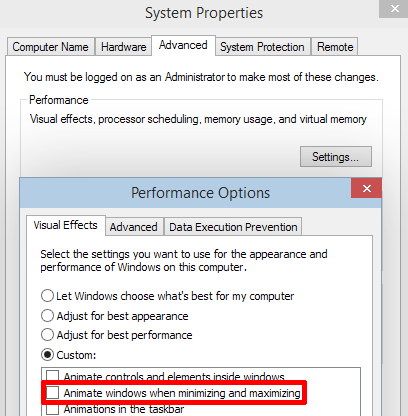
Vytvořte zástupce na ploše pro moderní aplikace
Dříve jste mohli vytvořit zástupce na ploše pro moderní aplikace, které byly předinstalovány v systému Windows. Nyní je tato funkce rozšířena na všechny aplikace Store. Chcete-li vytvořit zástupce na ploše, najděte příslušnou aplikaci v Start nebo pod Všechny aplikace a přetáhněte ji na plochu.
Objevte nové aplikace a funkce
Udělejte si něco pod All Apps a objevíte Docking Controller, což je aplikace, která právě teď nedělá vůbec nic. Dále v seznamu je zvědavá aplikace zvaná Nastavení zPC (vpravo). Položky nabídky se velmi liší od hlavní aplikace Nastavení PC (vlevo). Vypadá to, že do této moderní aplikace přechází několik položek ovládacího panelu.

Mnoho podnabídek Nastavení zPC je prázdné; Položky označené * čekají na vyřízení. Například v části Personalizace vidíme Témata, Pozadí, Barvy, a Zvuky vypsán, ale mrtvý Uzamknout obrazovku a Nastavení synchronizace jsou plně funkční.
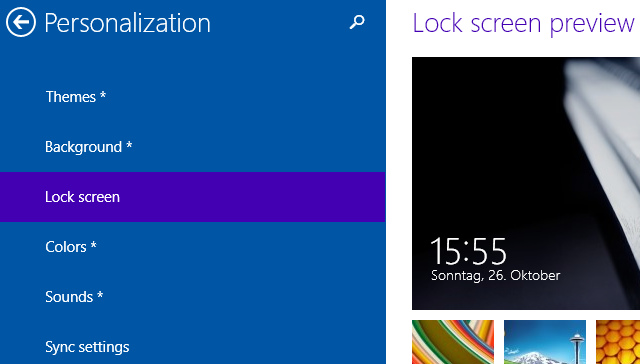
DataSense
DataSense, funkce převzatá z Windows Phone 5 skvělých věcí, které můžete nyní dělat s Windows Phone 8.1Windows Phone 8.1 nabízí nové nástroje, které vám pomohou spravovat váš digitální a offline život. Získejte maximum z Windows Phone s našimi tipy. Přečtěte si více , bude spravovat využití vašich dat v různých sítích. Nyní se zdá, že je omezen na zařízení, která se přímo připojují k mobilní síti. Jakmile bude aktivní, budete moci omezit data na pozadí a zobrazit celkové využití dat pro vaše zařízení.
Chcete-li získat dojem, otevřete PC nastavení[lisKlávesa Windows a hledat nastavení nebo lisKlávesa Windows + I a vyberte Změňte nastavení počítače] a přejděte na DataSense. Všimněte si, jak se datum zobrazuje 09 pro září, kdy by se mělo zobrazit 10 pro říjen.
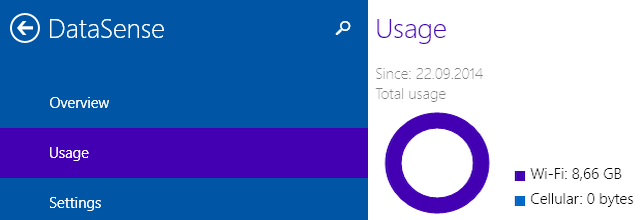
Šetřič baterie
Vzhledem k tomu, že systém Windows se stává skutečně mobilním operačním systémem, jsou povinné nástroje pro správu baterií povinné. Spořič baterie je další funkce převzato z Windows Phone 5 tipů pro úsporu energie, aby byl váš Windows Phone 8.1 Baterie čerstváVybíjí se vaše baterie rychleji od upgradu na Windows Phone 8.1? Několik jednoduchých nastavení může prodloužit výdrž baterie a dostat se přes den a dále na jedno nabití. Přečtěte si více , navržený tak, aby šetřil baterii „omezením aktivity na pozadí a úpravou nastavení hardwaru“. Podobně jako Action Center a DataSense je v tomto okamžiku velmi základní; co je horší, ještě to nelze použít.
Chcete-li se podívat na Spořič baterií, přejděte na PC nastavení[lisKlávesa Windows a hledat nastavení nebo lisKlávesa Windows + I a vyberte Změňte nastavení počítače] a přejděte na Šetřič baterie.
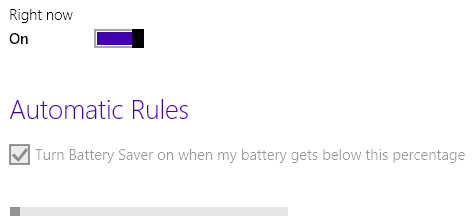
Můžete si myslet, že je Spořič baterie nastaven na automatické zapnutí, když se baterie dostane pod určité procento, ale toto procento se zdá být nulové a nelze jej změnit. Spořič baterií můžete zapnout ručně, ale po opuštění stránky nastavení se tlačítko vrátí do výchozí polohy. Funkce úspory energie je v tomto okamžiku nefunkční.
Jak nainstalovat nový Windows 10 Build?
Mezitím by nové sestavení mělo být zavedeno všem uživatelům technického náhledu. Pokud jste dosud nepřijali sestavení 9860, můžete být v měřené síti. Nebo možná váš systém stále potřebuje dokončit instalaci důležitých nebo důležitých aktualizací; šek Windows Update Windows Update: Vše, co potřebujete vědětJe služba Windows Update ve vašem počítači povolena? Windows Update vás chrání před zranitelností zabezpečení tím, že udržuje Windows, Internet Explorer a Microsoft Office aktuální s nejnovějšími opravami zabezpečení a opravami chyb. Přečtěte si více a v případě potřeby restartujte počítač. Všimněte si, že zatímco vadnou aktualizaci Windows lze odstranit Pokud služba Windows Update selže, takto ji vyřešíteZtroskotal váš systém Windows Update? Zde je rychlý seznam kroků pro odstraňování problémů, které vám pomohou obnovit funkční stav systému Windows. Přečtěte si více , nemůžete downgrade z nové verze buildu.
Chcete-li aktualizaci spustit ručně, přejděte na PC nastavení[lisKlávesa Windows a hledat nastavení nebo lisKlávesa Windows + I a vyberte Změňte nastavení počítače], přejděte na> Aktualizace a obnova > Sestavuje náhleda klikněte na Zkontrolovat nyní. Jakmile nainstalujete sestavení 9860, můžete také změnit, jak rychle obdržíte budoucí sestavení; výchozí je Zpomalit.
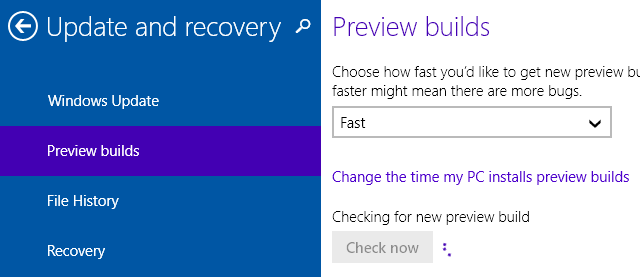
Velikost náhledu může být až 2,74 GB a instalace bude trvat déle, než je obvyklé. Po dokončení instalace bude v zadní části spuštěno několik procesů údržby.
Všimněte si, že nové sestavení přichází s několika známými problémy, které Microsoft slíbil opravit až do konečného vydání. Patří mezi ně změny připojení k síti WiFi, odebrání položek z nabídky Start, problémy s spánku a probuzení, přerušené systémové hry a modré obrazovky při odpojování z externího externího monitoru založit. Pokud identifikujete další chyby, nahlaste je prostřednictvím Zpětná vazba systému Windows nebo Fórum technického náhledu.
Co je na vašem seznamu přání pro další sestavení?
U této aktualizace vidíme, že Microsoft pomalu integruje funkce Windows Phone do Windows 10. Cílem je změnit Windows z plochy na mobilní chameleon operačního systému. Také jsme zjistili rady, že položky ovládacího panelu jsou přesunuty do moderních aplikací. Svým způsobem nám společnost Microsoft umožňuje sledovat, jak mění systém Windows 10 zavřít klon Windows 8 Windows 10 v obrazech - Komentovaná prohlídka technického náhleduTechnický náhled systému Windows 10 je nyní k dispozici všem. Některé chyby stranou vypadají slibně. Provedeme vás novým oknem po jednom snímku obrazovky. Přečtěte si více do něčeho nového.
Pokud jste byli pomocí Windows 10 TP Proč by technický náhled systému Windows 10 neměl být vaším hlavním operačním systémemPokud si myslíte, že Windows 10 je keylogger, nevíte nic o účelu technického náhledu. To je v pořádku, protože jsme tu, abychom to vysvětlili. Přečtěte si více , určitě narazíte na několik věcí, které by se daly vylepšit. Oslovil Microsoft některou z nich touto aktualizací? Co ještě zbývá na vašem seznamu přání? A narazili jste na nějaké chyby v Build 9860?
Tina píše o spotřební technologii více než deset let. Je držitelkou doktorátu přírodních věd, diplomu z Německa a MSc ze Švédska. Její analytické zázemí jí pomohlo vyniknout jako technologická novinářka ve společnosti MakeUseOf, kde nyní řídí výzkum a operace s klíčovými slovy.